(VnMedia) - Việc đổi điện thoại thông minh thậm chí là đổi iPhone để dùng Honor 8 sẽ không làm bạn hối tiếc, vì nhà sản xuất Trung Quốc này đã thiết lập một số ứng dụng dễ dàng lấy lại dữ liệu một cách nhanh chóng từ chiếc smartphone cũ của bạn.
Phone Clone, ứng dụng không dây để “nhân bản” điện thoại cũ
Trong một vài phút và với hình thức không dây, bạn sẽ tìm thấy thế giới di động của mình trên Honor 8. Bạn cần kích Wifi trên mỗi thiết bị (điện thoại cũ và điện thoại mới của bạn).
Bước 1: Hãy tải về và mở ứng dụng Phone Clone trên cả hai điện thoại. Trên Honor 8, nhấn vào mục «Chuyển sang chế độ nhận». Sau đó lựa chọn mô hình điện thoại thông minh cũ của bạn và cuối cùng bấm vào mục «Tiếp theo». Từ điện thoại iPhone, bạn có thể chuyển danh bạ, hình ảnh và video của bạn đến điện thoại mới của bạn. Sau khi hoàn thành bước 1, Honor hiển thị điểm truy cập Wifi vừa được tạo ra với mật khẩu. Tên của mạng Wifi đã kích hoạt bắt đầu với tên của điện thoại mới.
Bước 2 : Trên iPhone, nhấn vào «Điện thoại cũ (chuyển)». Thoát ứng dụng trong vòng vài phút bằng cách nhấn vào nút Home. Sau đó, hãy vào Cài đặt> Wifi và chọn mạng Wifi được Honor 8 tạo ra. Nhập mật khẩu vảo mạng. iPhone sẽ kết nối với Honor 8. Trên iPhone, vào ứng dụng Phone Clone và chọn điện thoại đến (Honor 8).
Bước 3 : Chọn dữ liệu chuyển : danh bạ, hình ảnh hoặc video. Nhấp vào hình ảnh hoặc video, bạn có thể thực hiện lựa chọn các phương tiện truyền thông của bạn. Thận trọng ! Bạn phải nhấn Cancel để xác nhận. Khi đã sẵn sàng, nhấn «Chuyển». Thao tác diễn ra một cách nhanh chóng và không dây (trực tiếp bằng Wifi giữa hai điện thoại). Tùy thuộc vào số lượng các dữ liệu cần sao chép, thời gian có thể từ vài giây đến vài phút. Nhấn OK khi kết thúc quá trình.
Chuyển dữ liệu từ điện thoại thông minh Android (hoặc từ Honor thế hệ trước)
Bằng cách chuyển dữ liệu của bạn từ điện thoại Android, bạn sẽ tìm thấy ảnh, video, nhạc, tài liệu, tin nhắn, danh bạ và các ứng dụng của mình. Nếu bạn đã có một mô hình Honor thế hệ trước, bạn có thể giữ lại các cài đặt điện thoại và các ứng dụng, các ghi nhớ, báo động cũng như cài đặt các ứng dụng có sẵn trên màn hình chủ của bạn. Honor 8 trở thành một bản sao thật sự của mô hình Honor trước đó.
Khi bước chuyển đầu tiên hoàn thành, Honor 8 hiển thị mã QR để kết nối hai thiết bị. Theo mã này, bạn cũng sẽ tìm thấy thông tin để kết nối thủ công với điểm truy cập Wifi (tên và mật khẩu). Đây là mạng không dây mà Honor 8 tạo ra, sẽ được sử dụng để kết nối hai điện thoại thông minh.
Mở điện thoại thông minh Android cũ của bạn, trong ứng dụng Phone Clone, nhấn vào Chuyển. Quét mã QR do Honor 8 tạo ra. Điện thoại cũ của bạn lúc này đã kết nối với Honor 8. Nếu bạn gặp phải vấn đề kết nối, kết nối thủ công vào điểm truy cập Wifi (Cài đặt> Wifi).
Trên điện thoại thông minh cũ của bạn, chọn các dữ liệu chuyển đến Honor 8. Tùy thuộc vào mô hình của thiết bị Android, bạn sẽ có nhiều hay ít tùy chọn có sẵn. Một số tùy chọn, chẳng hạn như hình ảnh hoặc video, cung cấp cho bạn lựa chọn các mục cần chuyển. Nhấn vào danh mục bạn muốn chuyển và xác nhận lựa chọn của bạn. Khi tất cả các dữ liệu cần chuyển đã được chọn, nhấn vào «Chuyển». Khi thao tác đã hoàn tất, nhấn OK. Honor 8 đã có tất cả các dữ liệu chuyển từ điện thoại thông minh cũ của bạn.
Cảnh báo : Nếu điện thoại cũ của bạn đang chạy Android 6.0 (và phiên bản cao hơn) đòi hỏi bạn phải truy cập vào các dữ liệu khác nhau và các ứng dụng mà nó cần để hoàn thành việc chuyển, hãy làm theo để có được quyền chuyển.
Chuyển dữ liệu từ Honor này đến Honor khác qua thẻ nhớ microSD
Nếu bạn đã có một chiếc điện thoại Honor, bạn cũng có thể sử dụng ứng dụng Sao lưu cài đặt sẵn trên điện thoại thông minh này. Trong trường hợp này không cần phải dùng Wifi mà chỉ cần qua thẻ nhớ microSD, dễ dàng chuyển dữ liệu từ một chiếc Honor này đến một Honor khác.
Bước 1 : Trên Honor cũ của bạn, mở ứng dụng Sao lưu nằm trong thư mục Công cụ. Nhấn vào «Lưu giữ».
Bước 2 : Chọn thẻ SD và nhấn vào «Tiếp». Phía dưới bên trái, chọn «Chọn tất cả» để chọn tất cả các dữ liệu của điện thoại. Nhấn «Lưu giữ». Ứng dụng này cung cấp cho bạn mã hóa dữ liệu của bạn bằng cách sử dụng mật khẩu : nhấn «Bỏ qua» (ngoại trừ các nội dung của điện thoại thông minh thực sự bí mật) và nhấn «Dừng lại» để bắt đầu sao lưu. Khi quá trình đạt 100%, ứng dụng chỉ ra rằng bản sao dữ liệu đã hoàn tất.
Bước 3 : Trên Honor 8, lắp thẻ nhớ micro SD và mở ứng dụng «Sao lưu». Bấm «Restore» và chọn sao lưu trước đó.
Sử dụng tài khoản Google để lấy lại dữ liệu cá nhân của bạn
Lưu ý rằng với tài khoản Google, bạn cũng có thể đồng bộ thông qua đám mây, các dữ liệu danh bạ, hộp Gmail, những giao dịch ở Play Store, hoặc lịch của bạn.
Phạm Lê - Quế Anh (cnet)




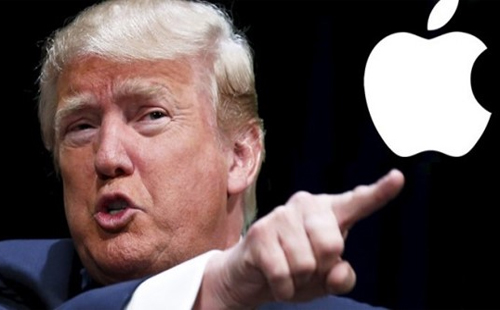
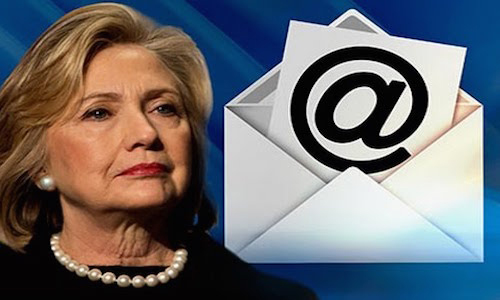










Ý kiến bạn đọc